在Word文档中,标注是一种非常有用的工具,可以帮助我们添加附加信息或评论,而不影响文档的正文。然而,在某些情况下,我们可能需要去掉这些标注。本文将详细介绍如何在Word中去掉标注,包括手动删除、批量删除、隐藏标注以及使用VBA宏的方法。
一、手动删除标注
对于少量的标注,我们可以直接手动删除。将光标置于要删除的标注上,然后右键点击选择“删除批注”,或者点击标注右上角的关闭按钮(通常是一个小“x”或三横箭头),选择“删除”。这种方法简单直接,但效率较低,适用于标注数量不多的情况。
二、批量删除标注
当文档中包含大量标注时,手动删除显然不够高效。此时,我们可以利用Word的批量删除功能。切换到“审阅”选项卡,在工具栏中找到“删除”选项,点击其下方的箭头图标,选择“删除文档中的所有批注”。这样,文档中的所有标注都将被一次性删除,大大提高了工作效率。需要注意的是,一次性删除所有标注无法撤销,因此请在执行此操作之前确保你真的希望删除所有标注。
三、隐藏标注
有时候,我们可能只是暂时不需要显示标注,但又不希望彻底删除它们。这时,可以选择隐藏标注。同样在“审阅”选项卡下,找到“显示标记”选项,点击其下拉列表,选择“无标记”或“原始状态”。这样,文档中的标注就会被隐藏起来,但并未真正删除,可以随时通过更改显示设置来重新显示。
四、使用VBA宏删除标注
对于熟悉VBA编程的用户来说,还可以通过编写宏来删除标注。在Word中按下Alt+F11打开VBA编辑器,插入一个新模块,并编写相应的宏代码。然后,关闭VBA编辑器,在Word中按下Alt+F8运行该宏。这种方法虽然高效,但需要一定的编程基础。
以上就是去掉Word标注的几种方法。无论是手动删除、批量删除、隐藏标注还是使用VBA宏,都能有效地帮助用户清理文档中的标注信息。